Instalaciones activas
5K+
La suscripción incluye
Ayuda y soporte
El sistema de presupuestos definitivo
Añade un botón de presupuesto en productos concretos para que los clientes puedan añadir productos a un presupuesto, igual que lo hacen al carrito, y solicitar el presupuesto con tan solo rellenar un sencillo formulario. Crea varias reglas para mostrar el botón de presupuesto para roles de usuario, productos y categorías concretos.
También puedes ocultar precios y reemplazar el botón «Añadir al carro» por el de presupuesto. Esta función es muy práctica si quieres ocultar precios para mayoristas, minoristas y otros clientes B2B, y hacerles pedir estimaciones de precios. Puedes activar la columna de precio de oferta para que los clientes puedan hacer una oferta por cada producto del presupuesto que reciban.
La extensión WooCommerce Request a Quote facilita el trabajo con ciertos tipos de clientes, pedidos y productos. Estos son algunos ejemplos en los que este plugin puede ser útil,
Ventas a profesionales:
Los precios para profesionales dependen de muchos factores, como la cantidad del pedido, los requisitos del producto y la fecha de entrega. WooCommerce Request a Quote permite ocultar precios y el botón Añadir al carrito para grupos de clientes profesionales e incitarles a pedir un presupuesto. También puedes crear presupuestos desde el área administrativa y enviarlos a su dirección de correo electrónico. Una vez aceptado, puedes editar el precio con la cantidad y convertir el presupuesto en un pedido.
Productos personalizados:
Los vendedores pueden obligar a los clientes a pedir una estimación de los productos que no tienen precios directos y deben presupuestarse según los requisitos.
Posibilidades ilimitadas
La gestión basada en reglas permite configurar diferentes opciones de presupuesto para diferentes roles de usuario. Estas son algunas opciones:
Este plugin para presupuestos de WooCommerce es un sistema completo de presupuestos con el que tus clientes podrán añadir varios productos a la cesta de presupuesto y enviar el formulario de presupuesto.
Minicesta de presupuesto:
Al igual que un minicarrito de compra, esta extensión añade una minicesta de presupuesto para que los clientes puedan revisar rápidamente lo que han añadido a su cesta de presupuesto.

Carrito de presupuesto:
Al igual que un carrito de compra normal, el carrito de presupuesto muestra los artículos que se han añadido a la cesta de presupuesto. Tus clientes pueden añadir, eliminar y cambiar la cantidad de productos mientras envían el formulario de presupuesto.

Carrito de prespuesto con precios estándar y de oferta:
En la configuración, puedes elegir si mostrar el precio estándar o la columna de precio de oferta.

Diseño de 2 columnas para el carrito de presupuesto:
Puede elegir entre un diseño de una o dos columnas para el carrito de presupuesto y el formulario de envío.

Con la gestión basada en reglas, podrás añadir diferentes configuraciones para diferentes roles de usuario. Por ejemplo, para los invitados, puedes ocultar el precio y sustituir el botón «Añadir al carro» por un botón personalizado que lleve a la página de inicio de sesión o de registro; para los mayoristas, puedes ocultar los precios y sustituir el botón «Añadir al carro» por el de presupuesto, y para los minoristas, puedes mantener los precios, el botón «Añadir al carro» y añadir también un botón de presupuesto. Al crear las reglas, puedes seleccionar las siguientes opciones:
Con la extensión WooCommerce Request a Quote, puedes activar el botón de presupuesto únicamente en productos concretos. Puedes especificar productos individualmente o aplicarlos a una categoría completa a la vez.
Con el plugin Request a Quote, también puedes mostrar el botón de presupuesto para invitados y roles de usuario específicos. Solo los roles de usuario especificados podrán añadir los productos seleccionados a la cesta de presupuesto y solicitar estimaciones de precio. Por lo demás, la tienda funcionará como de costumbre.

Puedes optar por ocultar el precio o el botón «Añadir al carro» para los productos en los que se ha habilitado el botón de presupuesto. Al ocultar los precios y el botón «Añadir al carro», los clientes tienen que solicitar una estimación de precios. Puedes sustituir el precio con un mensaje personalizado y el botón «Añadir al carro» por:
También puedes mantener el botón «Añadir al carro» y el precio, y añadir un nuevo botón de presupuesto o un botón personalizado.

Con el lanzamiento de la versión 2.0.0, puedes añadir todos los campos que quieras para recopilar la información que desees de tus clientes.

Al crear un campo, puedes personalizar las siguientes opciones:

Puedes ver los detalles del presupuesto enviado desde el área administrativa: datos del cliente, productos y la cantidad requerida, precio de oferta y precio estándar total, si se ha activado en la configuración. También puedes añadir nuevos presupuestos desde el back-end y enviarlos a los clientes por correo electrónico.

Para mejorar la gestión de los presupuestos, la extensión ofrece varios estados de presupuestos y permite enviar notificaciones por correo electrónico a los clientes sobre los cambios de estado.
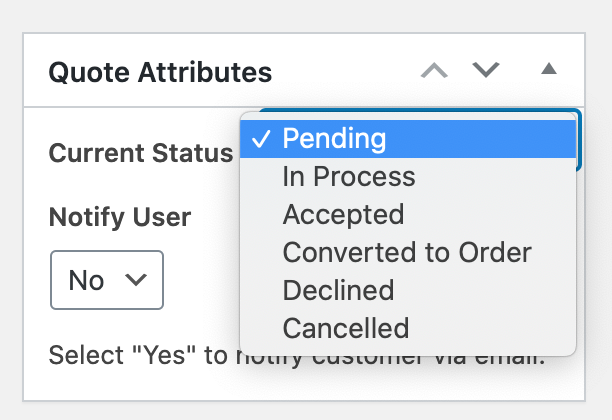
Al crear un presupuesto nuevo o editar uno existente, puedes añadir o eliminar los productos junto a su cantidad y el precio de oferta.

Puedes convertir los presupuestos en pedidos. El presupuesto se convertirá en pedido mediante el precio de oferta. Puedes modificar el precio de oferta, que se utilizará como precio del producto en el pedido. El cliente recibirá un correo electrónico de notificación del cambio de estado.

En lugar de convertir los presupuestos en pedidos tú mismo, puedes cambiar el estado del presupuesto a «Aceptado» y permitir que los clientes lo conviertan en pedido desde la página «Mi cuenta» y realicen el pago.

La extensión ofrece amplias opciones de configuración para controlar todo lo que necesitas para personalizar la extensión a la medida de las necesidades de tu negocio.
La pestaña de Ajustes generales permite controlar las siguientes opciones:

La extensión WooCommerce Request a Quote permite personalizar los siguientes mensajes de presupuesto:

Puedes activar o desactivar diferentes avisos por correo electrónico para administradores y para clientes. Por defecto, la extensión utilizará la plantilla de correo electrónico estándar de WooCommerce; no obstante, puedes personalizar las plantillas de correo electrónico de presupuesto anulándolas en tu tema.

Con la pestaña de atributos del presupuesto, puedes personalizar las siguientes opciones:

Puedes generar y adjuntar un archivo PDF a los correos electrónicos de presupuesto. Con los ajustes, puedes personalizar las siguientes opciones:

Categorías
Información de la extensión
Comprobaciones de calidad
Países
Idioma: